O sistema da Apple é conhecido por sua estabilidade e desempenho excepcionais, mas muitos usuários de Mac podem se deparar com a dúvida de como desinstalar aplicativos de maneira eficiente. Como desinstalar um aplicativo no mac?
Neste artigo, vamos explorar métodos abrangentes para remover programas no Mac, garantindo uma experiência livre de complicações.
Leia também: MacOS: Como ocultar aplicativos recentes do Dock
Como desinstalar um aplicativo no mac?
1. Desinstalação Padrão de aplicativos Mac:
Ao contrário do sistema operacional Windows, o macOS não oferece uma opção evidente para desinstalar aplicativos a partir do painel de controle. No entanto, o processo é simples e intuitivo. Siga os passos abaixo:
- Passo 1: Abra a pasta “Aplicativos” no Finder.
- Passo 2: Localize o aplicativo que deseja desinstalar.
- Passo 3: Arraste o ícone do aplicativo para a lixeira.
- Passo 4: Esvazie a lixeira para concluir a remoção.
Este método é eficaz para a maioria dos aplicativos, mas alguns podem deixar vestígios no sistema. Para resolver isso, avançaremos para métodos mais abrangentes.
Leia também: Como sair de todos os aplicativos abertos num clique no Mac
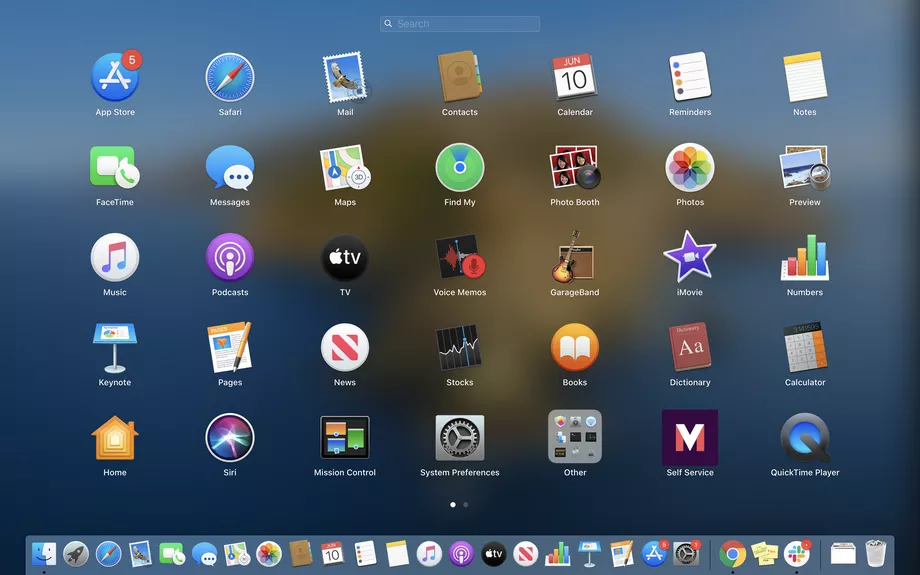
2. Utilizando Aplicativos de Terceiros para desinstalar um aplicativo no mac:
Existem várias ferramentas de terceiros projetadas para desinstalar aplicativos de maneira completa e limpa. Aplicações como “AppCleaner” e “CleanMyMac” oferecem recursos avançados, incluindo a remoção de arquivos associados e entradas no registro. Veja como usá-las:
- Passo 1: Baixe e instale o aplicativo desejado.
- Passo 2: Abra o aplicativo e siga as instruções para escanear os aplicativos instalados.
- Passo 3: Selecione os aplicativos que deseja desinstalar.
- Passo 4: Execute o processo de desinstalação.
Essas ferramentas são valiosas para garantir uma remoção completa, especialmente ao lidar com aplicativos mais complexos.
Leia também: Como gerenciar atualizações de aplicativos no macOS?
3. Desinstalação via Terminal:
Para usuários avançados que se sentem confortáveis usando o Terminal, é possível desinstalar aplicativos usando comandos específicos. Este método oferece controle total sobre o processo, mas deve ser realizado com cautela. Siga os passos:
- Passo 1: Abra o Terminal.
- Passo 2: Digite o comando “sudo rm -rf /Applications/NomeDoApp.app”.
- Passo 3: Pressione “Enter” e insira sua senha quando solicitado.
Certifique-se de substituir “NomeDoApp” pelo nome real do aplicativo que deseja desinstalar.
Conclusão:
Desinstalar aplicativos no Mac pode ser simples ou mais elaborado, dependendo das necessidades do usuário.
Escolher o método certo garante uma limpeza eficaz do sistema, mantendo-o otimizado e livre de resíduos desnecessários.
Perguntas Frequentes:
Sim, alguns aplicativos nativos do macOS não podem ser removidos sem procedimentos mais avançados. Recomendamos cautela ao mexer nesses aplicativos para evitar problemas no sistema.
Em geral, a desinstalação de aplicativos não usados pode liberar espaço e potencialmente melhorar o desempenho do sistema.
Sim, muitos aplicativos de terceiros são seguros e eficazes. Certifique-se de baixar de fontes confiáveis.
Reinicie o Mac e tente esvaziar a lixeira novamente. Se o problema persistir, consulte as configurações de armazenamento.




